Cum să editați parolele salvate pe iPhone și iPad cu iCloud Keychain
Miscelaneu / / August 05, 2021
Dacă aveți mai multe conturi pe diverse site-uri web, nu este ușor să vă amintiți toate numele de utilizator și parolele contului. Cu toate acestea, dacă folosești un iPhone sau iPad, Apple te-a acoperit. Împreună cu sistemul iCloud, Apple oferă un serviciu de gestionare a parolelor. Serviciul se numește iCloud Keychain și este un serviciu foarte util, deoarece poate prelua aplicații și parole pentru site-uri web pentru dvs. Și puteți edita parola salvată pe iPhone sau iPad folosind metoda iCloud Keychain. Acest lucru vă menține parolele în siguranță și la îndemâna hackerilor și a escrocilor.
Mai mult, dacă activați iCloud Keychain, nu trebuie să completați din nou parole și nume de utilizator. Serviciul își va aminti aplicațiile și site-urile web. Ori de câte ori vă conectați, informațiile vor apărea și, atingând-o, puteți completa automat. Și mai mult, puteți accesa parolele de pe dispozitivul dvs. Mac. Puteți edita parolele salvate și alte detalii prin breloc, care include și ștergerea conturilor care nu mai au nevoie.

Cum să editați parolele salvate pe iPhone și iPad cu iCloud Keychain
Serviciul de gestionare a parolelor este activat în mod implicit pe iPad sau iPhone după ce v-ați conectat la contul iCloud. Cu toate acestea, dacă, dintr-un anumit motiv, nu este activat pe dispozitivul dvs., există câțiva pași menționați mai jos pentru a activa Completarea automată a brelocului, pe dispozitivul dvs.
Pasul 1) Du-te la Setări, faceți clic pe ID-ul Apple imagine și, în pagina următoare, selectați iCloud.

Pasul 2) Aici puteți activa toate conturile pe care doriți să le faceți backup pe iCloud sau dacă doriți să utilizați un breloc. Faceți clic pe opțiune Breloc și google pe opțiune Breloc iCloud.
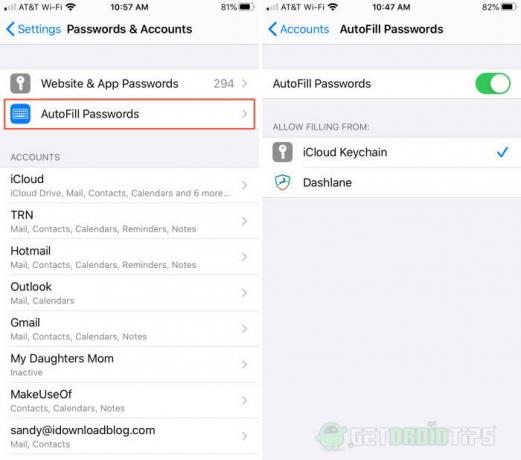
Pasul 3) Pentru a activa Completare automată caracteristică, o to Parolă și conturi în Setări. Apoi google pe Parola de completare automată opțiune.
Editați parolele salvate cu Keychain
Dacă sunteți utilizator iPhone sau iPad, nu numai că puteți salva parolele și completați automat informațiile contului pe diverse site-uri web și aplicații. De asemenea, puteți edita manual numele de utilizator și parolele existente. Cu toate acestea, sistemul de actualizare automată este acolo. Dacă brelocul vă detectează actualizarea parolei oricărui cont prezent de aplicații sau site-uri web, acesta îl va salva automat. De asemenea, puteți șterge conturile pe care nu le mai utilizați. Pentru a ști cum să editați și să ștergeți informațiile despre cont cu Keychain, urmați pașii menționați mai jos.
Pasul 1) În primul rând, deschideți-vă Setări pe iPhone sau iPad. Acum mergeți la opțiune Parole și conturi.
Pasul 2) Faceți clic pe prima opțiune, Site-uri web și parole pentru aplicații. Acum, veți vedea toate site-urile și aplicațiile pe care le-ați salvat informațiile contului pe dispozitiv. Dacă doriți să ștergeți oricare dintre parolele salvate ale conturilor aplicației sau ale site-ului web, glisați la stânga și selectați Șterge.

Pasul 3) Pentru a edita numele de utilizator sau parolele salvate, trebuie doar să atingeți orice cont doriți, iar pe pagina următoare, puteți vizualiza numele de utilizator și parola, pentru a schimba numele de utilizator, precum și parola, faceți clic pe Editați | × opțiune deasupra.
Mai mult, veți primi și un link pentru a vizita site-ul web și a vă schimba parola. După editare, puteți selecta Terminat în partea de sus și parola va fi salvată pentru contul respectiv.
Concluzie
Pentru a edita parolele Conturilor dvs. salvate de Keychain, accesați setări, Parolă și Conturi. Selectați Site-uri și aplicații Parole, iar acum trebuie doar să selectați oricare dintre conturi. Pe pagina net, faceți clic pe editare pentru editare și gata pentru confirmare. Pentru a activa Completarea automată, activați opțiunea Completare automată din setările Parole și conturi. Pentru a permite Keychain să acceseze toate aplicațiile, accesați setările, faceți clic pe ID-ul dvs. Apple, iCloud și comutați pe toate aplicațiile.
Alegerea editorilor:
- Cum se activează SOS de urgență pe iPhone SE
- iPhone WiFi se activează automat: Cum se remediază?
- Remediați codul de eroare Mac 43 când ștergeți fișiere
- Cum să schimbați locația WhatsApp pe iPhone cu 1 clic
- Cele mai bune aplicații de urmărire a timpului pentru iOS și Mac
Rahul este un student la informatică, cu un interes masiv în domeniul subiectelor tehnologice și criptomonede. Își petrece cea mai mare parte a timpului scriind sau ascultând muzică sau călătorind în locuri nevăzute. El crede că ciocolata este soluția tuturor problemelor sale. Viața se întâmplă, iar cafeaua ajută.

![Metodă simplă de a înrădăcina Oppo AX5S folosind Magisk [Nu este necesar TWRP]](/f/de3ecdf896d08852a454c7fad4c81eb7.jpg?width=288&height=384)

![Cum se instalează stoc ROM pe QMobile A3 [Firmware Flash File / Unbrick]](/f/cb0f2597dc585476aa6333b4abdd1791.jpg?width=288&height=384)